กฎทองสำหรับการสร้างงานนำเสนอทางธุรกิจที่น่าสนใจและสร้างผลกระทบด้วย Google Slides
เผยแพร่แล้ว: 2021-08-30ในฐานะที่เป็นนักธุรกิจ คุณอาจได้นำเสนออย่างน้อยในบางช่วงของอาชีพของคุณ ผู้ที่ส่งสไลด์โชว์ต้องรู้จัก Google Slides คุณไม่ใช่ผู้ใช้ Google สไลด์ใหม่ คุณรู้พื้นฐานใช่ไหม แต่ทำไมถึงมีแนวโน้มที่จะจ่ายสำหรับซอฟต์แวร์การนำเสนอราคาแพงในเมื่อเรามีแพลตฟอร์มฟรี เช่น Google สไลด์ บางทีพวกคุณส่วนใหญ่อาจไม่รู้ถึงขอบเขตในการสร้างสไลด์ที่ทรงพลัง
คุณต้องการความสดชื่น และกฎสองสามข้อช่วยในการสร้างงานนำเสนอทางธุรกิจที่น่าสนใจและมีประสิทธิภาพด้วย Google สไลด์
ในบล็อกนี้ คุณจะได้รับสิ่งที่ต้องรู้เพื่อสร้างงานนำเสนอทางธุรกิจที่ยอดเยี่ยมด้วย Google สไลด์
เราสามารถใช้ Google สไลด์อย่างชาญฉลาดเพื่อประหยัดเวลาและความพยายามของนักออกแบบในการนำเสนอที่สร้างผลกระทบได้ แต่คุณคงทำไม่ได้จนกว่าคุณจะรู้กฎทองของการนำเสนอ
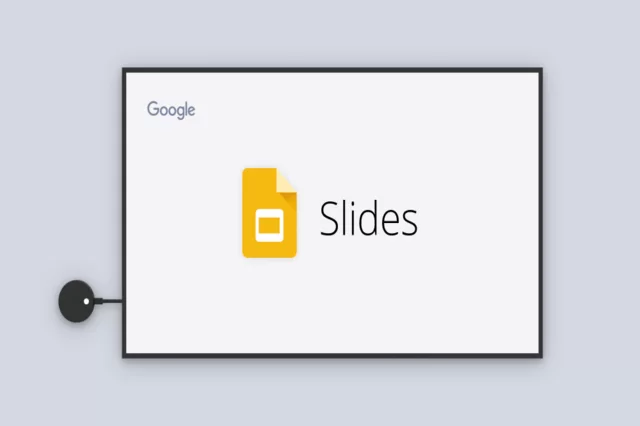
บทความนี้จะแบ่งปันเคล็ดลับ 8 ข้อที่จะช่วยให้คุณได้ผลลัพธ์ที่ดีที่สุดจากการใช้ Google สไลด์ ให้เราเรียนรู้วิธีทำให้งานนำเสนอ Google สไลด์ดูน่าสนใจยิ่งขึ้นด้วยลูกเล่นเจ๋งๆ เหล่านี้
ขอบเขตของ Google สไลด์ในการสร้างงานนำเสนอทางธุรกิจ
เหตุใดจึงเลือก Google สไลด์ ในเมื่อมีแอปพลิเคชันออนไลน์และออฟไลน์มากมายสำหรับสร้างงานนำเสนอ เนื่องจาก Google สไลด์เป็นบริการฟรี ทุกคนที่มีบัญชี Google สามารถเข้าถึงได้ ไม่จำเป็นต้องติดตั้งซอฟต์แวร์ นอกจากนี้ยังสามารถทำงานแบบออฟไลน์ได้โดยไม่มีการสูญเสียข้อมูล และยังมีคุณสมบัติอื่นๆ อีกมากมายที่แอปพลิเคชั่นอื่นทำได้แค่ฝันถึง!
คุณอาจยังสงสัยว่าควรใช้พลังและไว้วางใจใน Google สไลด์โดยคำนึงถึงข้อจำกัดในการออกแบบหรือไม่ อย่ารำคาญ; เย็น. ต่อไปนี้คือเคล็ดลับบางประการในการใช้ Google สไลด์เพื่อสงบสติอารมณ์และสร้างความมั่นใจขณะสร้างงานนำเสนอ
#1. ใช้คุณสมบัติเสริม
ในปี 2014 Google ได้เปิดตัวส่วนเสริมในแพลตฟอร์มการนำเสนอ คุณสมบัตินี้มีประโยชน์ ทำให้เข้าถึงฟังก์ชันเพิ่มเติมมากมายที่จัดหาโดยบุคคลที่สามได้อย่างง่ายดาย ส่วนเสริมของ Google สไลด์ ไม่ได้สร้างขึ้นโดย Google เอง แต่คุณสามารถติดตั้งเพื่อให้มีคุณลักษณะพิเศษในการนำเสนอ Google สไลด์ของคุณ คุณสมบัตินี้ช่วยให้แอพพลิเคชั่นเปลี่ยนสีฟอนต์ เพิ่มคำถามเชิงโต้ตอบ สมการคณิตศาสตร์ ภาพวาด เทมเพลต และรายการต่อไป
ขออภัย ผู้ใช้ Google สไลด์จำนวนมากยังคงไม่ทราบถึงฟังก์ชันพิเศษนี้ ส่วนเสริมของ Google สไลด์เป็นส่วนขยายอิสระซึ่งคุณสามารถรับแอปพลิเคชันฟรีหรือชำระเงินได้ตามที่คุณต้องการ
ตัวอย่างเช่น พิจารณาว่าเราต้องการใช้ชุดสไลด์/เทมเพลต การดาวน์โหลดเทมเพลตจากแอปพลิเคชันอื่นและนำเข้างานนำเสนอเหล่านั้นไปยัง Google สไลด์อาจใช้เวลามากขึ้น นอกจากนี้ อาจใช้ไม่ได้หลังจากนำเข้าหรืออาจดูไม่เหมือนเดิมเนื่องจากปัญหาความเข้ากันไม่ได้ อย่างไรก็ตาม ส่วนเสริมเข้าสู่เฟรมเพื่อแก้ไขปัญหาข้างต้นทั้งหมด ฟีเจอร์นี้ช่วยให้คุณเข้าถึงตลาดสถานที่ทำงานของ Google ได้อย่างรวดเร็ว และดาวน์โหลดเทมเพลตไปยัง Google สไลด์ได้โดยตรง
#2. ปรับแต่งธีมที่มีอยู่
Google สไลด์มีส่วนเสริมเพื่อช่วยให้ผู้ใช้ดาวน์โหลดเทมเพลต แต่คุณยังสามารถทำให้การนำเสนอของคุณน่าสนใจยิ่งขึ้นด้วยการกำหนดธีมที่มีให้ในสไตล์ของคุณเอง เมื่อใช้ไฟล์สไลด์ต้นแบบ คุณจะปรับแต่งธีมที่มีอยู่แล้วภายใน Google สไลด์ได้ ตัวอย่างเช่น ในไฟล์หลัก คุณสามารถเปลี่ยนโลโก้ การจัดรูปแบบสี ฟอนต์ และเปลี่ยนสไลด์ที่น่าเบื่อให้เป็นสไลด์ที่น่าสนใจ นอกจากนี้ คุณสามารถตรวจสอบเลย์เอาต์เพื่อให้แน่ใจว่าสไลด์ทั้งหมดดูดีและสมบูรณ์แบบ
เมื่อคุณปรับแต่งธีมแล้ว คุณสามารถบันทึกเป็นเทมเพลตและใช้งานในภายหลังได้
#3. ตั้งค่าการเปลี่ยนสไลด์ที่น่าสนใจ
การนำเสนอสไลด์เป็นเรื่องของการเอาชนะใจผู้ชม แอนิเมชั่นที่น่าสนใจสามารถช่วยคุณได้มากในเรื่องนั้น ผู้นำเสนอส่วนใหญ่ชอบการคลิกเพื่อสลับสไลด์ แต่ถ้าเราต้องการเผยแพร่สไลด์โชว์บนเว็บไซต์ล่ะ หรือเกิดอะไรขึ้นถ้าคุณติดอยู่ในสถานการณ์และไม่สามารถเข้าถึงระบบเพื่อสลับสไลด์ได้? ง่ายๆ การเปลี่ยนสไลด์ควรเป็นแบบอัตโนมัติ ตัวเลือก 'เผยแพร่ไปยังเว็บ' บนเมนูไฟล์จะช่วยคุณในการดำเนินการนี้

ทุกวันนี้ ผู้เชี่ยวชาญแนะนำว่าการใช้การเปลี่ยนสไลด์อัตโนมัติสามารถเปลี่ยนเนื้อหาการประชุมทีมธรรมดาบน Google สไลด์ให้กลายเป็นเนื้อหาที่น่าสนใจได้ เนื่องจากจะหลีกเลี่ยงความซ้ำซากจำเจของการพูดในสไลด์เดียวเป็นเวลาหลายนาทีและทำให้งานนำเสนอเคลื่อนไหว ดังนั้นครั้งต่อไปเมื่อคุณคิดจะสร้างงานนำเสนอ ให้พยายามเลื่อนการกำหนดเวลาสไลด์โดยอัตโนมัติ
#4. วิดีโอเพื่อเพิ่มสีสันให้กับการนำเสนอของคุณ
แม้ว่าคุณจะนำเสนอเนื้อหาที่ทรงพลัง แต่บางครั้งมันก็ยังสามารถเต็มอิ่มได้ แต่การเพิ่มวิดีโอสองสามรายการลงในสไลด์สามารถดึงดูดใจผู้ชมของคุณไปพร้อมกับคุณตลอดเซสชั่น เรารู้ว่าภาพหนึ่งภาพพูดได้นับพันคำ ดังนั้นวิดีโอจึงพูดได้หนึ่งล้านคำ ดังนั้น การเพิ่มวิดีโอจะทำให้ผู้ชมของคุณตื่นเต้นกับสไลด์ที่กำลังจะมาถึง
คุณสามารถแนบวิดีโอหรือลิงก์ไปยังสไลด์โชว์ของคุณได้โดยคลิกตัวเลือกวิดีโอในเมนูแทรก นอกจากนี้ยังมี 'ตัวเลือกรูปแบบ' เพื่อแก้ไขวิดีโอตามการตั้งค่าสไตล์ของคุณ หากคุณวางแผนที่จะถ่ายทอดข้อความของคุณผ่านวิดีโอ คุณไม่จำเป็นต้องกังวล หากคุณต้องการพูดทับ อย่าลืมแตะตัวเลือก "ปิดเสียง"
#5. บันทึกของผู้บรรยายที่จะออกจากลายเซ็นของคุณ
ผู้นำเสนอทุกคนต้องการให้เซสชั่นของพวกเขาน่าสนใจและโต้ตอบได้ เป็นเรื่องปกติที่จะมีคำถามแบบสำรวจความคิดเห็นของผู้ชม ดังนั้น คุณต้องจดบันทึกทุกอย่างเพื่อตอบคำถามในตอนท้าย ฉันรู้สึกว่าเป็นการปิดเมื่อผู้นำเสนอพักช่วงสั้น ๆ ระหว่างเพื่อจดแต่ละจุด! Google สไลด์สามารถช่วยคุณแก้ปัญหานี้ได้ คุณสามารถใช้เสียงของคุณเพื่อกำหนดโน้ตในงานนำเสนอของคุณได้ คลิกไอคอนไมโครโฟนจากหน้าต่างที่แสดงขึ้นหลังจากเลือกบันทึกของผู้บรรยายประเภทเสียงใน Google สไลด์จากเมนูเครื่องมือ ข้อความของคุณจะถูกเพิ่มเป็นบันทึกของผู้บรรยายในขณะที่คุณพูด เมื่อเสร็จแล้ว คุณสามารถปิดไมโครโฟนและกลับไปที่งานนำเสนอของคุณ
#6. ใช้เครื่องมือถาม & ตอบเพื่อส่งเสริมการโต้ตอบของผู้ชม
เมื่อคุณเตรียมการสำหรับเซสชันสด คุณลักษณะ Q&A ของ Google สไลด์ช่วยให้คุณรับคำถามจากผู้ชมผ่านทางอินเทอร์เน็ต
เมื่อคุณเปิดใช้งานฟีเจอร์ถาม & ตอบใน Google สไลด์ ผู้ชมจะจำคำศัพท์ที่ยอมรับคำถามด้วยลิงก์เว็บในงานนำเสนอของคุณ นอกจากนี้ยังมีตัวเลือกในการถามคำถามโดยไม่ระบุชื่อ ให้คะแนนคำถามด้วยการกดชอบหรือไม่ชอบ
ตัวเลือกประวัติถาม & ตอบจากเมนูเครื่องมือช่วยให้เข้าถึงคำถามที่ถามก่อนหน้านี้ได้ ดังนั้น คุณจะทบทวนคำถามทั้งหมดในขณะที่สร้างการนำเสนอในอนาคตเกี่ยวกับหัวข้อเดียวกัน
#7. ไฟล์เสียงเพื่อเพิ่มสไลด์โชว์ของคุณ
การนำเสนอแบบมืออาชีพมักจะมีคลิปเสียงเพื่อให้มั่นใจว่าผู้ชมมีปฏิสัมพันธ์ คุณสามารถเข้าถึงเสียงหรือเพลงได้อย่างง่ายดายผ่านตัวเลือกเสียงจากเมนูแทรกใน Google สไลด์ นอกจากนี้ คุณยังสามารถเชื่อมโยงไปยังสตรีมเพลงยอดนิยมและฝังไฟล์เสียงจาก YouTube ได้อย่างง่ายดายด้วยคุณสมบัตินี้
#8. แบ่งปันงานนำเสนอของคุณและทำงานร่วมกันเพื่อรับแนวคิดเพิ่มเติม
พวกเราส่วนใหญ่ทำงานจากระยะไกลในช่วงการระบาดใหญ่นี้ Google สไลด์มีคุณสมบัติที่สามารถใช้งานได้ในสถานการณ์ที่ยากลำบากเช่นนี้ ฟีเจอร์ Share & Collaboration ช่วยให้คุณและสมาชิกคนอื่นๆ ในทีมของคุณเตรียม แก้ไข หรือแม้แต่ทำงานร่วมกันในงานนำเสนอเดียวกันได้จากทุกที่ทั่วโลกพร้อมๆ กัน ซึ่งหมายความว่าคุณไม่ต้องรอนานสำหรับสมาชิกในทีมของคุณเพื่อยืนยันการแก้ไขขั้นสุดท้ายอีกต่อไป
คุณลักษณะนี้ช่วยให้คุณสื่อสารกับเพื่อนร่วมงานเพื่อแลกเปลี่ยนความคิดเห็นและกำหนดห้องที่ควรปรับปรุง สิ่งเหล่านี้สามารถส่งผลให้ผลิตภัณฑ์ขั้นสุดท้ายมีคุณภาพสูง
ในหมายเหตุสุดท้าย
การนำเสนอที่ดีสามารถเพิ่มโอกาสในการขายผ่านช่องทาง Conversion ด้วยงบประมาณที่ต่ำ ในยุคนี้ องค์กรส่วนใหญ่ใช้จ่ายเป็นจำนวนมากในการซื้อซอฟต์แวร์การนำเสนอเพื่อวัตถุประสงค์ทางการตลาด อย่างไรก็ตาม แพลตฟอร์มฟรีอย่าง Google สไลด์ก็เพียงพอแล้วเมื่อคุณได้เรียนรู้ถึงความสามารถและปรับปรุงฟังก์ชันการทำงาน Google สไลด์ช่วยให้ผู้คนขายแนวคิดของตนได้อย่างมีประสิทธิภาพทุกเมื่อ
หลังจากอ่านบล็อกนี้แล้ว เราหวังว่าคุณจะประสบความสำเร็จมากขึ้นด้วยสำเนา Google สไลด์ของคุณ วันนี้คุณพร้อมจะสร้างงานนำเสนอที่น่าสนใจบน Google สไลด์แล้วหรือยัง
